Закладки являются удобным средством для навигации по PDF-файлам, облегчая переход между разделами в одном документе. В некоторых ситуациях, однако, может возникнуть необходимость удалить ненужные закладки из PDF-файлов. В данной статье мы представим простые и эффективные способы удаления нежелательных закладок из PDF-документов, чтобы обеспечить более удобную работу с файлами.

В этой статье:
Введение в работу с закладками в PDF-файлах
Закладки - это удобное средство для навигации по большим PDF-файлам, особенно при поиске конкретных страниц, разделов или утверждений. Они представляют собой текстовые ссылки, отображаемые на панели закладок. При нажатии на такую ссылку происходит мгновенный переход к указанному тексту в соответствующей позиции PDF-файла.
Закладки в PDF-файле представляют собой ссылки, которые связывают определенные страницы, тексты, разделы и предложения документа. При добавлении закладок, на панели закладок появляются соответствующие ссылки, по которым можно щелкнуть для быстрого перехода к соответствующему содержанию. Они схожи с оглавлением и значительно упрощают навигацию по PDF-документу.
Закладки в PDF-файлах не ограничиваются только навигацией по страницам. Они могут быть использованы для перехода или возврата к другим документам или веб-страницам. Кроме того, закладки могут выполнять различные действия, такие как вызов списка меню или отправка PDF-формы. Правильное использование закладок может существенно изменить способ навигации и взаимодействия с PDF-документом.
В некоторых PDF-файлах закладки могут быть автоматически созданы при формировании оглавления. Но, возможно, вам потребуется настроить закладки согласно вашим требованиям. Для добавления, редактирования или удаления закладок в соответствии с вашими потребностями, необходим специальный PDF-редактор. На рынке существует несколько таких редакторов, но найти подходящий может оказаться не так просто.
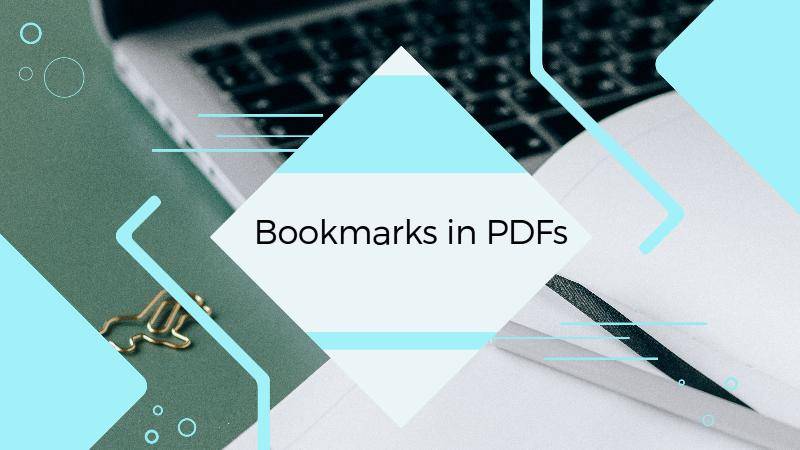
Как удалить закладки из PDF с помощью PDFelement?
Wondershare PDFelement - Редактор PDF-файлов - это мощное программное обеспечение для работы с PDF-файлами, которое меняет представление о том, как нужно взаимодействовать с PDF-файлами. Это программное обеспечение обладает несколькими мощными инструментами для добавления, редактирования и удаления закладок. Если вам требуется лучший инструмент для удаления отдельных закладок из PDF-файла, то PDFelement идеально подходит для этой задачи. Этот инструмент способен удалить закладки из PDF-файла любого размера и типа.
Процесс работы с Wondershare PDFelement прост и доступен даже новичкам. Этот инструмент обладает высокой скоростью работы и полной совместимостью с основными устройствами и операционными системами. Он также предлагается по доступной цене и скачивается всего одним нажатием кнопки.

![]() Работает на основе ИИ
Работает на основе ИИ
В следующих шагах показано, как удалить отдельные закладки из PDF-файла с помощью PDFelement.
Шаг 1 Для начала работы с программой Wondershare PDFelement, загрузите и установите ее на свой компьютер. После установки запустите программу и найдите кнопку "Открыть PDF" в левом нижнем углу. Последуйте инструкциям на экране, чтобы загрузить PDF-файл с закладками в программу.
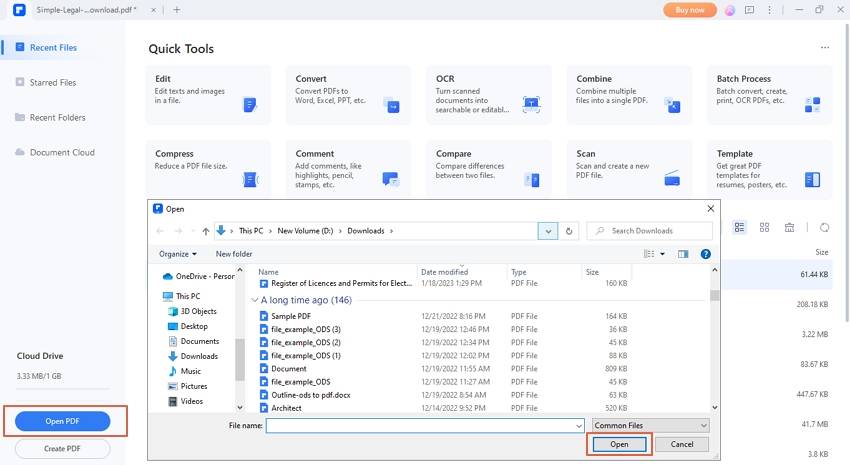
Шаг 2 Когда PDF-файл с закладками будет открыт, перейдите на левую панель окна и кликните на значок "Закладки". Тогда вам будет показан список всех закладок, содержащихся в PDF-файле.
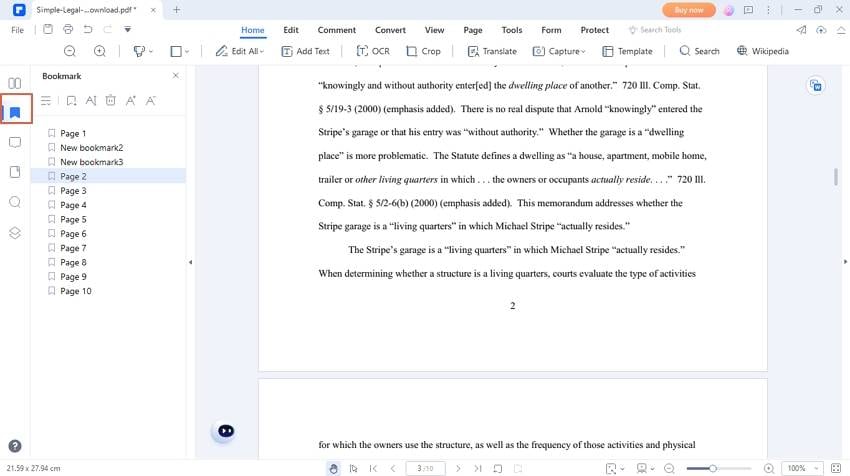
Шаг 3 Чтобы удалить отдельную закладку, выберите целевую закладку из списка на левой панели окна "Закладки". Затем, в верхней части окна "Закладки", нажмите на значок "Удалить закладку". После этого выбранная закладка будет удалена из списка.

![]() Работает на основе ИИ
Работает на основе ИИ
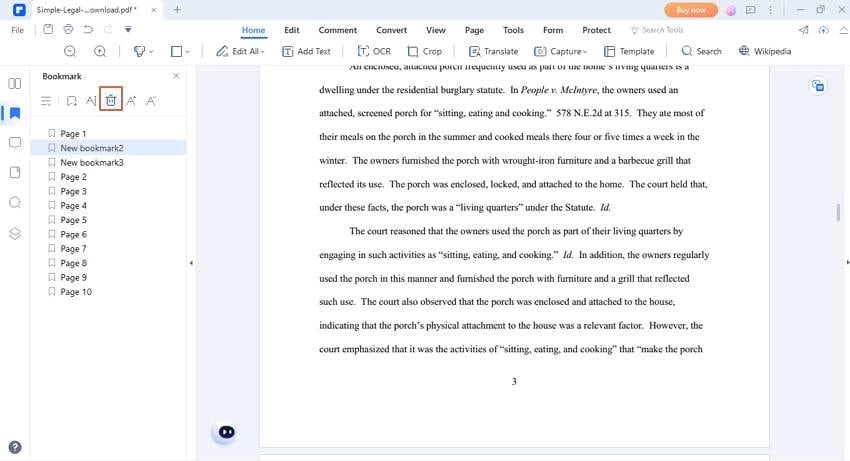
Пошаговое руководство по удалению закладок из PDF-документов в режиме онлайн
Существует несколько способов удаления закладок из PDF-документов, и одним из них является использование настольных приложений, специально предназначенных для работы с PDF-файлами. Однако стоит упомянуть, что онлайн-платформы также предоставляют альтернативные методы для удаления закладок в PDF-документах. Множество онлайн-инструментов доступны для этой задачи, и выбор правильной программы для удаления закладок из PDF-файлов в режиме онлайн имеет важное значение.
AvePDF - один из ведущих онлайновых инструментов, который предоставляет простые и полезные функции для удаления закладок. Этот инструмент пользуется популярностью среди пользователей со всего мира. С помощью AvePDF вы можете удалить закладки, миниатюры и встроенные файлы из PDF-документа в режиме онлайн. Ниже представлены шаги, которые позволят вам удалить закладки из PDF-документа при помощи AvePDF.
Шаг 1 Для удаления PDF-закладок в AvePDF воспользуйтесь подходящим браузером для доступа к странице инструмента. Затем просто перетащите PDF-файл с закладками на платформу или выберите его, нажав кнопку "Выбрать файл" для загрузки.
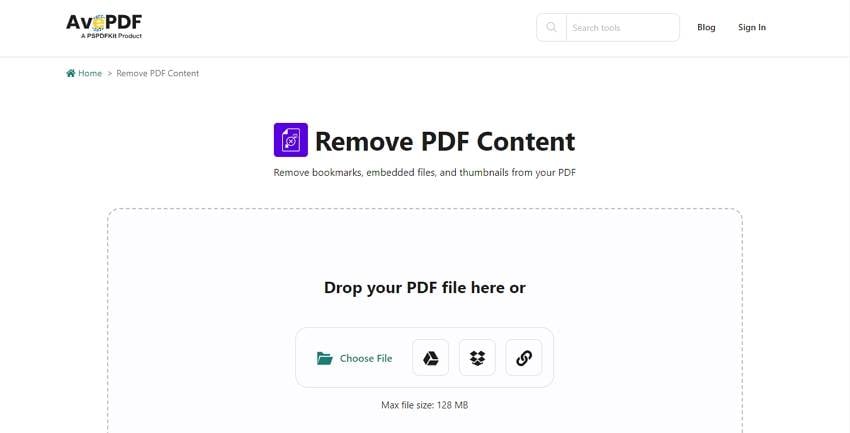
Шаг 2 После загрузки выберите "Закладки" в разделе "Содержимое для удаления" и нажмите кнопку "Удалить".
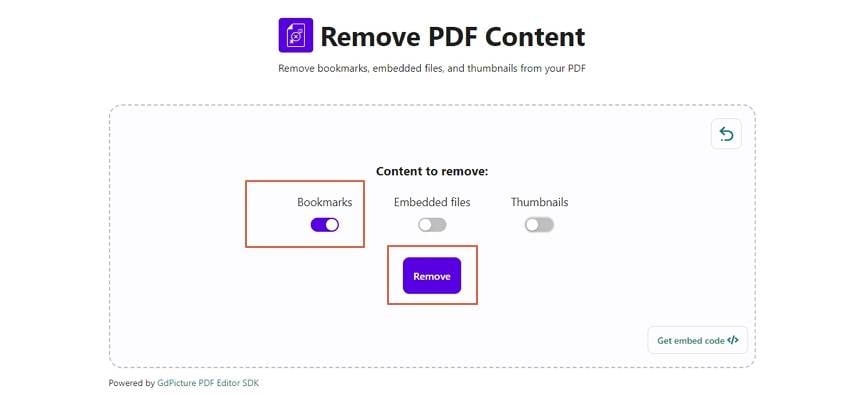
Шаг 3 Автоматически удалите закладки в программе. По завершении процесса, просто кликните на ссылку "Загрузить", чтобы получить PDF-документ без закладок.
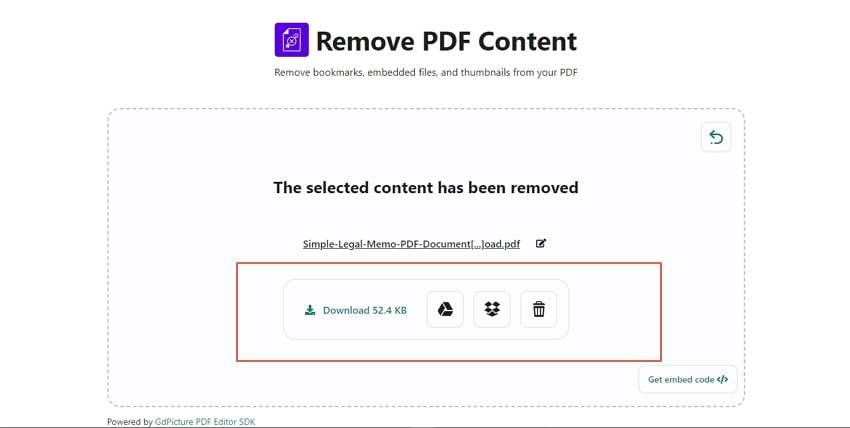
Плюсы и минусы удаления закладок из PDF-файлов в оффлайн/онлайн режиме
Существует два способа удаления закладок из PDF-файлов: оффлайн и онлайн. Оба метода имеют свои минусы и плюсы. Ниже приведены некоторые плюсы и минусы использования каждого метода.
Оффлайн-метод
Здесь приведены некоторые плюсы и минусы использования оффлайн-метода для удаления закладок из PDF-файла.
Плюсы
Нет необходимости в интернет-подключении.
Установленное программное обеспечение обеспечивает расширенные функции и возможности.
Программное обеспечение способно обрабатывать очень большие PDF-файлы.
Достаточно один раз загрузить программу и использовать ее постоянно.
Это предоставляет дополнительную безопасность, так как файлы не отправляются в интернет для обработки.
Минусы
Многие автономные варианты требуют ежемесячной подписки для использования.
Для удаления закладок из PDF-файла в автономном режиме требуется предварительно установить соответствующее программное обеспечение на устройство.
Онлайн-метод
Ниже приведены некоторые плюсы и минусы использования онлайновых методов удаления закладок из PDF-файлов.
Плюсы
Программа доступна в любом месте и в любое время при наличии подключения к интернету.
Большинство этих онлайн-инструментов предоставляются бесплатно.
Они являются кроссплатформенными.
Минусы
Используя онлайн-инструменты, пользователи сталкиваются с повышенной уязвимостью в отношении безопасности и конфиденциальности своих файлов, так как они загружают их в интернет.
Для использования онлайн-инструментов необходимо наличие подключения к интернету
Их функциональность и возможности ограничены по сравнению с полноценными программами.
Они имеют ограничение на размер загружаемых файлов для обработки.
При скачивании PDF-файла есть риск получить файл, зараженный вредоносным программным обеспечением. Эти программы могут нанести ущерб вашему устройству или повредить файлы.
В каких случаях удаление закладок из PDF-файлов может пригодиться?
Закладки идеально подходят для удобной навигации по PDF-документам, однако есть ситуации, когда их приходится удалять. Возможны следующие распространенные случаи, когда удаление закладок из PDF-файлов может понадобиться:
● Избыток закладок - когда в PDF-файле имеется излишнее количество закладок, панель закладок может стать неудобной. Обилие закладок затрудняет навигацию к нужным местам и может отнимать время и усилия. Удаление лишних закладок поможет упростить навигацию и избежать перегрузки информацией.
● Ошибочные закладки - если в PDF-файле были добавлены неправильные закладки, вероятно, потребуется их удаление. Иногда возможно неправильно указать местоположение или название закладки. При щелчке на такую закладку она может перенаправить вас на неправильную страницу или раздел. Удаление и правильное добавление закладок может решить эту проблему.
● Дублирование закладок - легко забыть и добавить повторяющуюся закладку в PDF-файле. Присутствие дублирующихся закладок приводит к перегруженности раздела закладок. Поэтому удаление дубликатов закладок - отличный способ создать последовательность и упорядоченность закладок.
● При удалении некоторых страниц в PDF-файле, закладки, связанные с этими страницами, также могут быть удалены или пропасть. Однако есть вероятность, что закладки останутся, и в таком случае их нужно будет удалить вручную.
Лучшие рекомендации по управлению закладками в PDF-файлах для дальнейшего использования
Закладки действительно облегчают навигацию и позволяют быстро переходить между различными страницами или разделами в PDF-файлах. Правильное управление закладками дополнительно повышает эффективность работы и облегчает доступ к нужным данным.
Хорошо, что существует множество эффективных методов, которые позволяют управлять закладками в PDF-файлах. Вот несколько из них, которые считаются наиболее удачными:
● Для удаления нескольких закладок в PDF-файле просто выделите нужные закладки, удерживая кнопку "CTRL" на компьютере с ОС Windows, и щелкните мышью, чтобы выбрать их. Затем нажмите кнопку "Удалить закладки" для завершения.
● Если вы не довольны названиями уже существующих закладок, не обязательно удалять их. Просто выберите нужную закладку и мгновенно переименуйте ее на свое усмотрение.
● Перед тем, как удалить закладку, рекомендуется проверить ее содержимое, чтобы избежать удаления неверной закладки. Просто щелкните по ссылке закладки, чтобы перейти к соответствующему разделу. Таким образом, вы удостоверитесь, что выбрана правильная закладка для удаления, и сможете действовать соответствующим образом.
● Если заголовок закладки слишком сжат и трудно читаем, вы можете его расширить. Просто перетащите границы панели закладок, и заголовок станет полностью видимым.
● По завершению работы с закладками, вы можете закрыть панель закладок и просматривать документ в полноэкранном режиме.
Заключение
Найти простой способ удаления ненужных закладок из PDF-документа может быть сложной задачей. В этой статье мы представили различные онлайн и оффлайн-инструменты, которые помогут справиться с этой задачей. Однако каждый метод имеет свои особенности, и не каждый может соответствовать вашим требованиям. В этом случае Wondershare PDFelement может стать идеальным решением. Этот инструмент предоставляет удобство и эффективность в удалении ненужных закладок из PDF-файлов. Не теряйте время, загрузите PDFelement прямо сейчас и убедитесь в его удобстве и функциональности при удалении ненужных закладок из PDF-документов.


